Motion 사용 설명서
- 환영합니다
- 새로운 기능
-
- 생성기 사용 개요
- 생성기 추가하기
-
- 이미지 생성기 개요
- 커스틱 생성기
- 셀룰러 생성기
- 체커보드 생성기
- 구름 생성기
- 색입체 생성기
- 물방울 무늬의 동심원 모양 생성기
- 동심원 모양 생성기
- 그라디언트 생성기
- 그리드 생성기
- 일본풍 패턴 생성기
- 렌즈 플레어 생성기
- 만화 선 생성기
- 막 생성기
- 노이즈 생성기
- 단색 광선 생성기
- 옵 아트 1 생성기
- 옵 아트 2 생성기
- 옵 아트 3 생성기
- 겹쳐진 원 생성기
- 방사형 막대 생성기
- 부드러운 그라디언트 생성기
- 나선형 생성기
- 나선 효과 그리기 생성기
- 나선 효과 그리기 온스크린 컨트롤 사용하기
- 별 생성기
- 스트라이프 생성기
- 햇살 생성기
- Truchet 타일 생성기
- 이색 광선 생성기
- 수정된 생성기 저장하기
- 용어집
- 저작권

Motion의 에미터 HUD 제어기
에미터 HUD에서 다음과 같은 제어기를 사용하여 에미터를 조절할 수 있습니다.
발생량: 매초 생성될 입자 수를 지정하는 슬라이더입니다.
지속 시간: 입자가 화면에 나타났다가 사라지는 시간(초)을 지정하는 슬라이더입니다.
크기: 셀의 원본 크기에 비례하여 입자 크기를 지정하는 슬라이더입니다.
방출 범위: 입자가 방출될 앵글을 지정하는 슬라이더입니다.
방출 제어(레이블 없음): 아래에 나와 있는 여러 매개변수를 동시에 수정할 수 있는 원형 그래픽 제어기입니다.
방출 범위(2D 전용): 그래픽 방출 제어기 바깥쪽 링의 두 포인트를 드래그하여 입자가 생성되는 각도 범위를 조절할 수 있습니다. 즉, 방출 범위 매개변수는 생성 시 입자가 채우는 파이 그래프의 ‘조각’ 크기를 지정합니다. 이 그래픽 제어기는 방출 범위 슬라이더와 동일한 매개변수를 조절하는 데 사용됩니다.
방출 앵글(2D 전용): 파란색 화살표를 시계 방향이나 반시계 방향으로 드래그하여 방출 범위 제어기로 지정한 앵글 내에서 입자가 방출될 방향을 변경할 수 있습니다.
방출 속도(2D 전용): 파란색 화살표를 바깥쪽이나 안쪽으로 드래그하여 입자가 에미터에서 얼마나 빠르게 방출될지 지정할 수 있습니다.
다음 조합 키를 사용하여 HUD에서 방출 그래픽을 보다 정교하게 제어할 수 있습니다.
Shift(방출 앵글을 조절하는 동안): 45도 증가로 앵글을 제어합니다.
Shift(방출 범위를 조절하는 동안): 2D 에미터로 작업하는 동안 22.5도 증가로 앵글을 제어합니다.
명령어: 2D 에미터로 작업하는 동안 방출 앵글만 조절합니다.
Option: 2D 에미터로 작업하는 동안 방출 속도를 조절합니다.
방출 경도/방출 위도 제어(3D 전용): 에미터 인스펙터에서 3D 체크상자를 선택한 경우, 3D 입자 에미터를 사용할 때 HUD의 스피어 방출 제어기를 통해 방출 위도 및 방출 경도 매개변수를 수정할 수 있습니다.
원의 중앙에 있는 스피어를 드래그하여 입자의 방출 방향(위도 및 경도)을 수정하십시오. 에미터 인스펙터에 구체적인 값을 입력할 수도 있습니다.
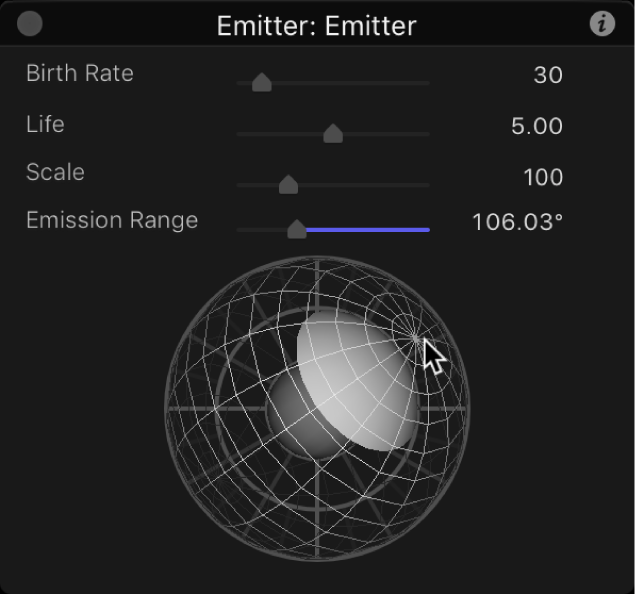
스피어 위에 있는 방출 범위 슬라이더를 드래그하여 입자가 생성되는 각도 범위를 지정하십시오. 이 제어기를 사용하면 3D 공간에서 생성될 때 입자가 채우는 원뿔의 크기를 지정할 수 있습니다.
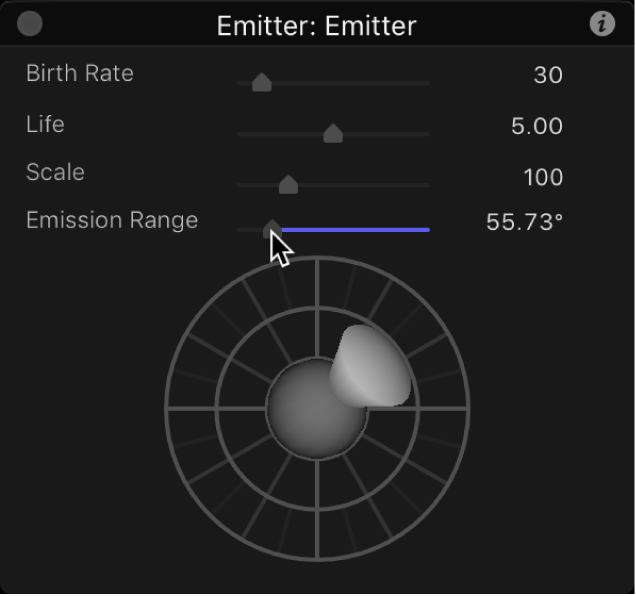
설명서 다운로드: PDF